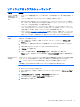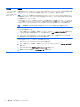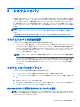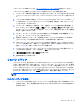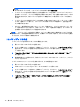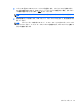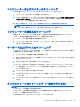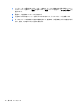Troubleshooting and maintenance guide
コンピューターが動作し、Windows が応答している場合は、以下の操作を行ってシステム リカバリ
を実行します。
1. コンピューターの電源を切ります。
2. モニター、キーボード、およびマウス以外に接続されている周辺機器(USB 接続機器、プリン
ターなど)を、コンピューターからすべて取り外します。
3. コンピューターの電源を入れます。
4. スタート画面でチャームを表示し、検索から「リカバリ」と入力して、[リカバリ マネージャ]を
選択します。プログラムを続行する許可を求めるメッセージが表示されたら、[はい]をクリック
して許可します。
5. システム リカバリを選択します。
6. 画面の説明に沿って操作します。
注記: リカバリ パーティションが検出されなかった場合は、リカバリ メディアを挿入するよ
う求められます。ディスクまたは USB フラッシュ ドライブを挿入し、[はい]→[次へ]の順にク
リックします。コンピューターが再起動したら、リカバリ ディスクまたはリカバリ USB フラッ
シュ ドライブ
から
[リカバリ マネージャ]を実行
します
。ディスクを使用している
場合は
、次の
シ
ステム リカバリ ディスクを挿入するよう求める
メッセージが表示されたら
、次のディスク
と入
れ替えます。
7. リカバリが完了したら、コンピューターの電源を切り、すべての周辺機器を接続しなおして、コ
ンピューターの電源を入れます。
システム起動中のシステム リカバリの開始
注意: システム リカバリ オプション
によって
、作成またはインストール
したすべてのデータまた
はプログラム
が削除されます
。重要なデータ
はリムーバブル
ディスク
または
USB フラッシュ ドラ
イブにバックアップ
しておいてください
コンピューターが動作していても Windows が応答していない場合は、以下の操作を行ってシステム
リカバリを実行します。
1. コンピューターの電源を切ります。必要であれば、コンピューターの電源が切れるまで電源ボタ
ンを押したままにします。
2. モニター、キーボード、およびマウス以外に接続されている周辺機器(USB 接続機器、プリン
ターなど)を、コンピューターからすべて取り外します。
3. 電源ボタンを押し、コンピューターの電源を入れます。
4. 起動中に HP Invent のロゴが表示されたら、[ファイルをロードしています] というメッセージが
表示されるまで、キーボードの [F11] を繰り返し押します。
5. システム リカバリを選択します。
6. 画面の説明に沿って操作します。
7. リカバリが完了したら、コンピューターの電源を切り、すべての周辺機器を接続しなおして、コ
ンピューターの電源を入れます。
リカバリ メディアからのシステム リカバリの開始
注意: システム リカバリ オプションによって、作成またはインストールしたすべてのデータまた
はプログラムが
削除されます
。重要なデータは
リムーバブル
ディスク
または
USB フラッシュ ドラ
イブにバックアップしておいてください
10
第 3 章 システムリカバリ